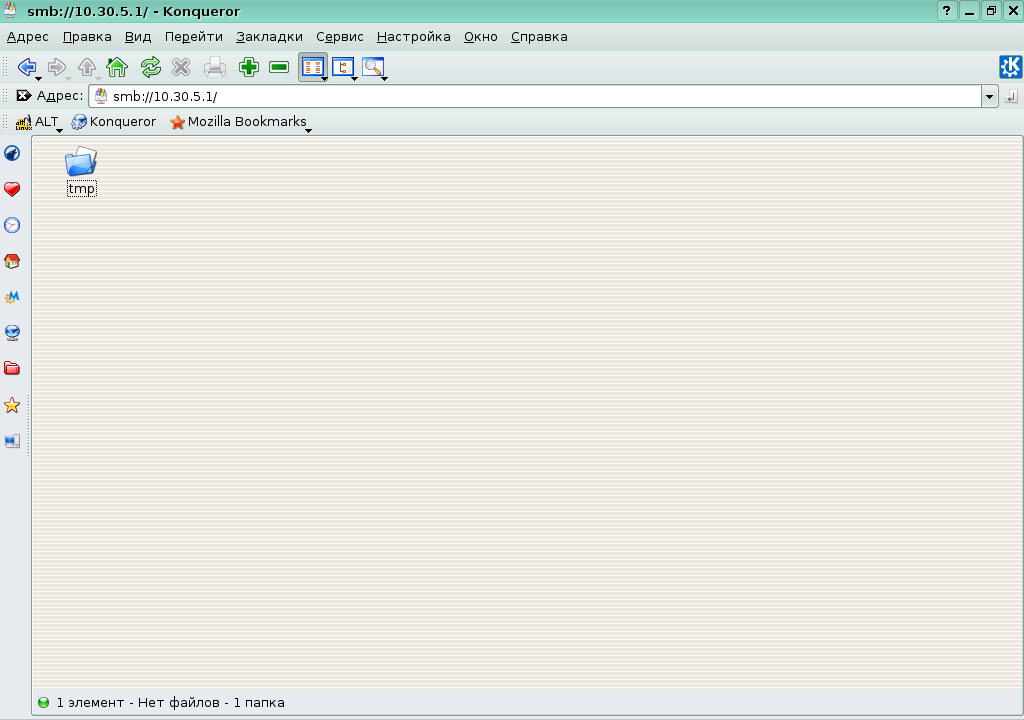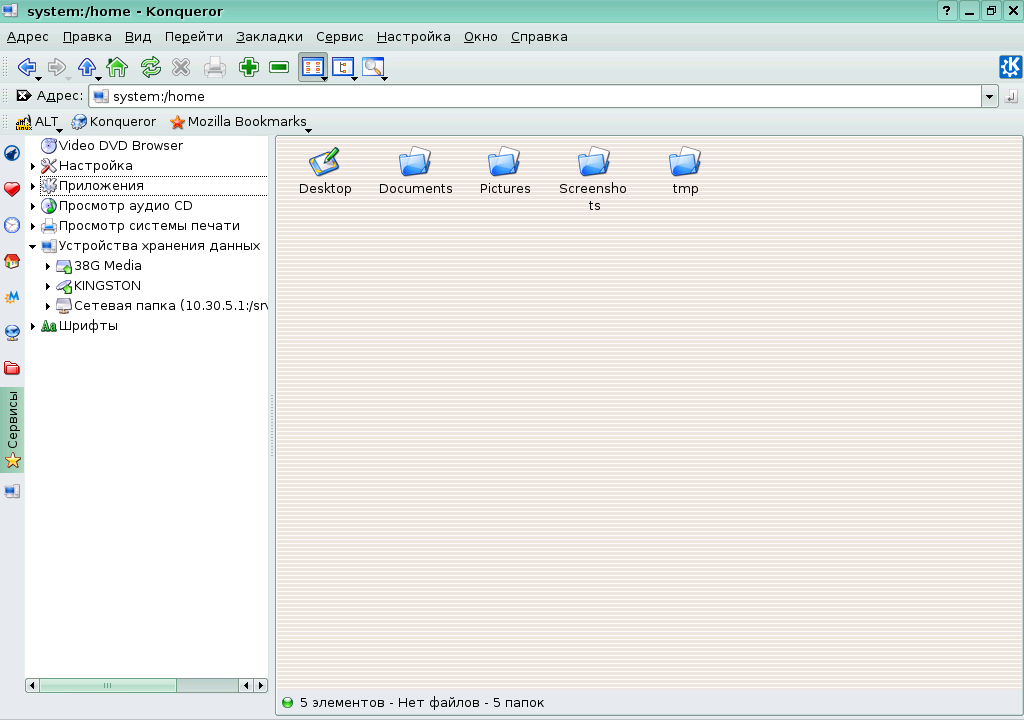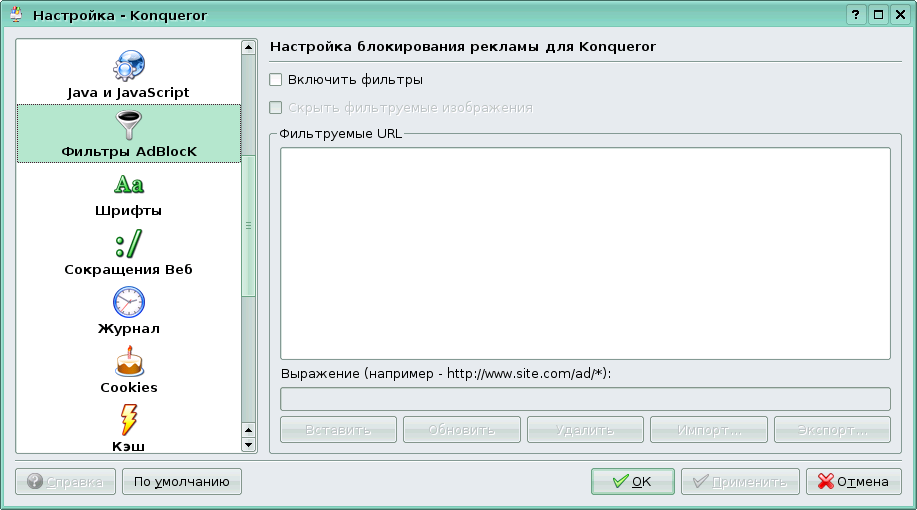|
Размер: 16655
Комментарий:
|
Размер: 16762
Комментарий:
|
| Удаления помечены так. | Добавления помечены так. |
| Строка 21: | Строка 21: |
| * к системному меню. | * к системному меню (включающему доступ к сменным носителям). |
| Строка 43: | Строка 43: |
| * кликать по нужным файлам, держа нажатой клавишу Ctrl (добавляет или убирает один файл) или Shift (то же самое, но с целой группой подряд расположенных файлов); | * кликать (левой клавишей мышки) по нужным файлам, держа нажатой клавишу Ctrl (добавляет или убирает один файл) или Shift (то же самое, но с целой группой подряд расположенных файлов); |
| Строка 45: | Строка 45: |
Для выбора нескольких файлов с похожими именами можно вбить в поле адреса маску (например, {{{/home/user/Documents/*.zip}}} покажет все zip-архивы в каталоге документов ползователя `user`) и нажать Ctrl+A. |
|
| Строка 60: | Строка 62: |
| При необходимости пользователь может положить несколько файлов (и, возможно, каталогов) в архив. Чтобы создать такой архив, можно выбрать архивируемые объекты и воспользоваться пунктом "Упаковать" контекстного меню. Отметим, что для переносимости между различными операционными стоит выбрать формат zip: ''Это точно '''правильная''' и '''хорошая''' рекомендация?'' -- DmitryChistikov <<DateTime(2008-08-12T00:07:04+0400)>> '' Это гарантированно та рекомендация, уоторая была озвученна на лекции и которая не менялась вплоть до окончания записи этого дня. ИМХО с точки зрения переносимости это действительно хорошая и правильна рекомендация. '' -- ArtemSerebriyskiy |
При необходимости пользователь может положить несколько файлов (и, возможно, каталогов) в архив. Чтобы создать такой архив, можно выбрать архивируемые объекты и воспользоваться пунктом "Упаковать" контекстного меню. |
| Строка 67: | Строка 65: |
Отметим, что для переносимости между различными операционными системами (включая Windows) стоит выбрать формат zip, а для переноса между unix-подобными системами или архивного хранения обычно лучше использовать формат tar.gz. |
|
| Строка 72: | Строка 72: |
| В связи с упоминанием "формата" архива отметим следующий факт. Каждый файл в файловой системе характеризуется каталогом, в котором он находится, своим именем и, в силу сложившихся традиций, расширением. Расширение --- это часть имени после последней точки (впрочем, оно может и отсутствовать). Несмотря на то, что подавляющее большинство программ, входящих в состав ПСПО, умеют определять тип файла по его содержимому, рекомендуется, чтобы файлы имели общепринятые расширения, которые используются в соответствующих программах. | В связи с упоминанием "формата" архива отметим следующий факт. Каждый файл в файловой системе характеризуется каталогом, в котором он находится, своим именем и, в силу сложившихся традиций, расширением. Расширение --- это часть имени после последней точки (впрочем, оно может и отсутствовать). Несмотря на то, что подавляющее большинство программ, входящих в состав ПСПО, умеют определять тип файла по его содержимому, рекомендуется, чтобы файлы имели общепринятые расширения, которые используются в соответствующих программах. |
Универсальное приложение Konqueror
Рассмотрим одно из самых популярных приложений среды KDE --- Konqueror. Konqueror объединяет в себе функции файлового менеджера, интернет-браузера, менеджера архивов и просмотрщика исходных текстов программ, гипертекстовых страниц HTML, документов PDF и Postscript. Изучим некоторые из возможностей Konqueror.
Файловый менеджер
Щелкнем по значку "Домашний каталог" на рабочем столе. Перед нами откроется окно примерно такого вида:
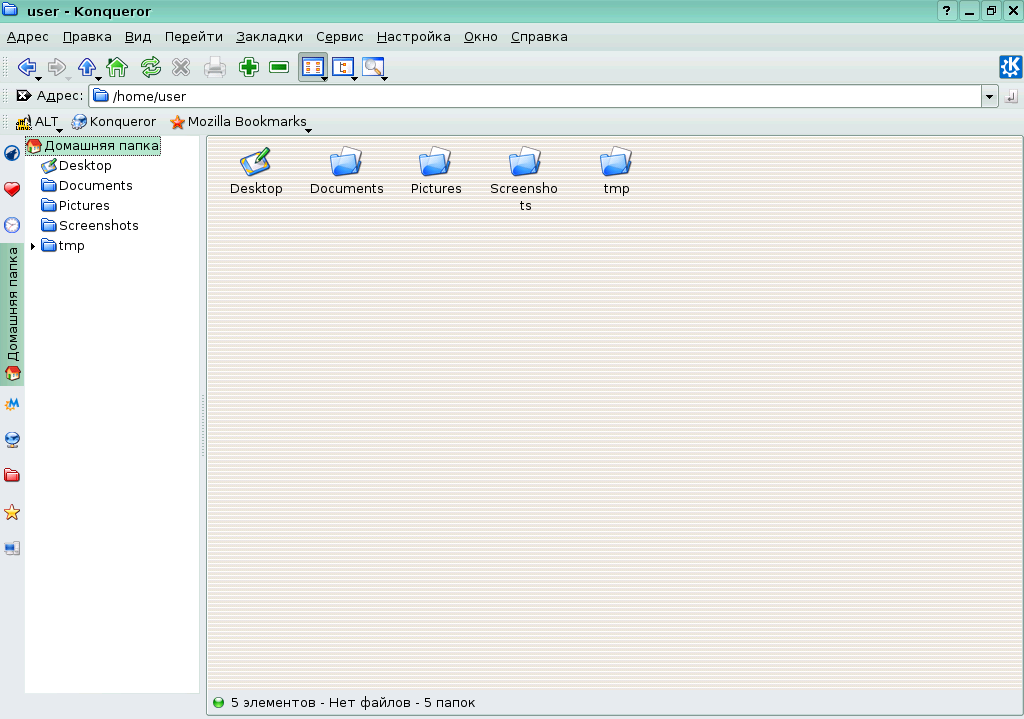
Это стандартный вид Konqueror как файлового менеджера. Konqueror предоставляет достаточно удобный интерфейс для работы с файлами и папками. Рассмотрим, какую функциональность мы можем использовать.
Навигация и боковая панель
У Konqueror есть также боковая панель, которая скрывается и показывается по нажатию клавиши F9. С помощью этой панели легко осуществлять доступ к самым разнообразным объектам:
- к дереву файлов домашнего каталога,
- к дереву "системы",
- к истории навигации,
- к закладкам (отметим, что их механизм отделен от механизма закладок в Firefox),
- к системному меню (включающему доступ к сменным носителям).
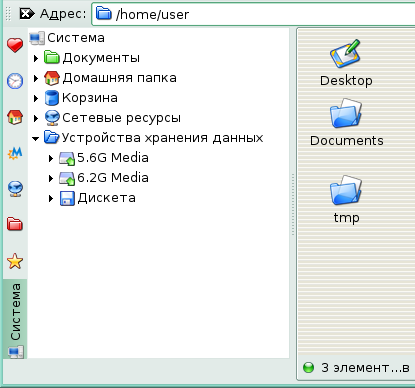
При необходимости на боковую панель можно добавлять и свои кнопки. Таким способом, к примеру, удобно организовать быстрый доступ к часто используемым папкам с документами.
Работа со сменными носителями
При вставке сменного носителя (например, флешки) появляется диалоговое окно с предложением выбрать подходящее действие. Мы можем открыть содержимое носителя в новом окне Konqueror.
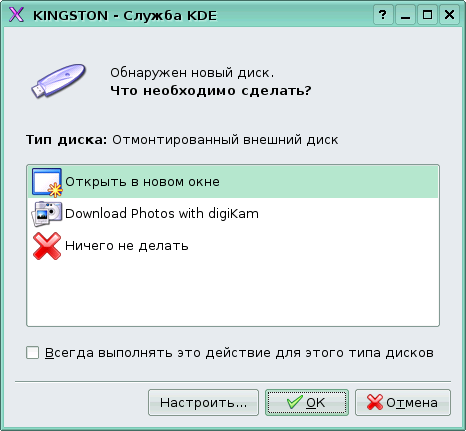
Заметим, что на панели внизу экрана возникнет соответствующий значок.
Основные операции с файлами
Допустим, нам потребовалось скопировать данные с носителя в свою папку с документами на жестком диске, а возможно, и прямо на рабочий стол. Если эти данные хранятся не в одном, а в нескольких файлах, удобно выделить их все и скопировать за один раз. Чтобы добиться выделения нескольких файлов, можно действовать различными способами:
- выделить нужные нам файлы рамочкой, зажимая левую кнопку мыши;
- кликать (левой клавишей мышки) по нужным файлам, держа нажатой клавишу Ctrl (добавляет или убирает один файл) или Shift (то же самое, но с целой группой подряд расположенных файлов);
- использовать клавиатурные комбинации: к примеру, Ctrl+A выделяет все файлы текущего каталога.
Для выбора нескольких файлов с похожими именами можно вбить в поле адреса маску (например, /home/user/Documents/*.zip покажет все zip-архивы в каталоге документов ползователя user) и нажать Ctrl+A.
После этого следует вызвать контекстное меню (щелчок правой кнопкой мыши на любом из выделенных объектов) и выбрать в нем пункт "Копировать в". Он раскроется в подменю, в котором легко найти требуемый каталог. Отметим, что рабочий стол доступен как каталог "Desktop" в домашнем каталоге, а сменные носители --- как подкаталоги каталога media в "Корневой папке":

Можно действовать и иначе, воспользовавшись операциями копирования и вставки. Для этого в контекстном меню (или меню "Правка") следует выбрать операцию "Копировать" , а затем переключиться в каталог, куда мы хотим скопировать (или перемести) файлы, и тамтам воспользоваться пунктом контекстного меню "Вставить". Если нужно выполнить не копирование, а перемещение, то вместо "Копировать" следует выбрать "Вырезать".
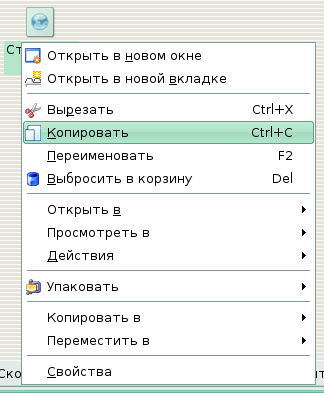
Копирование и перемещение файлов, естественно, не исчерпывают всех возможностей Konqueror. Не будем заострять внимание на различных файловых операциях и остановимся только на одной из них. При активной работе с файлами, пожалуй, наиболее востребованным действием является создание каталога для группировки так или иначе связанных между собой объектов. Как мы уже видели, каталоги как объекты файловой системы представляются в Konqueror (и в среде KDE вообще) папками. Для создания папки можно воспользоваться, к примеру, соответствующим пунктом в разделе "Создать" уже знакомого нам контекстного меню:
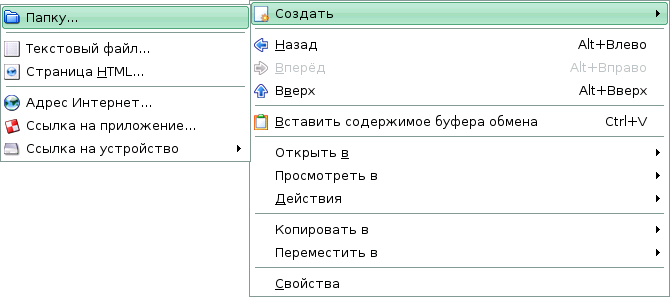
Работа с архивами
При необходимости пользователь может положить несколько файлов (и, возможно, каталогов) в архив. Чтобы создать такой архив, можно выбрать архивируемые объекты и воспользоваться пунктом "Упаковать" контекстного меню.
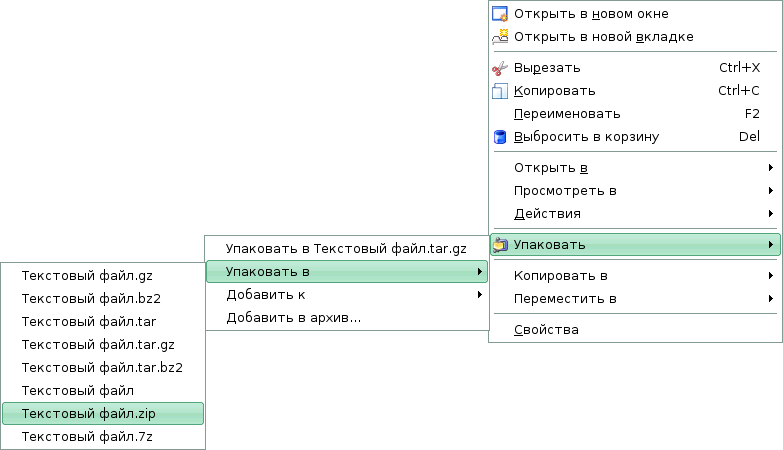
Отметим, что для переносимости между различными операционными системами (включая Windows) стоит выбрать формат zip, а для переноса между unix-подобными системами или архивного хранения обычно лучше использовать формат tar.gz.
Для распаковки архивов можно либо использовать контекстное меню, либо открыть архив в отдельной вкладке или в новом окне. Можно также воспользоваться специальной программой, входящей в состав ПСПО --- архиватором Ark. Мы выберем первый из этих трех вариантов:

В связи с упоминанием "формата" архива отметим следующий факт. Каждый файл в файловой системе характеризуется каталогом, в котором он находится, своим именем и, в силу сложившихся традиций, расширением. Расширение --- это часть имени после последней точки (впрочем, оно может и отсутствовать). Несмотря на то, что подавляющее большинство программ, входящих в состав ПСПО, умеют определять тип файла по его содержимому, рекомендуется, чтобы файлы имели общепринятые расширения, которые используются в соответствующих программах.
Интерфейс Konqueror
Вкладки
Мы уже упоминали используемый в Konqueror механизм вкладок --- рассмотрим теперь его подробнее. Итак, помимо понятия окна, которое соответствует основному элементу графической среды, существует понятие вкладки. Во многих программах это понятие связывается с конкретным документом или каталогом на диске и позволяет открывать в одном окне несколько документов и/или каталогов и легко переключаться между ними, не прибегая к переключению с помощью "панели задач" или клавиатурной комбинации Alt+Tab. К сожалению, вкладки поддерживаются не всеми графическими приложениями. Рассматриваемый нами Konqueror, однако, вкладки использует весьма активно. В них можно открывать разные каталоги, а также некоторые виды файлов: архивы, документы PDF, картинки. Отметим, что вкладки поддерживаются также мощным Интернет-браузером Mozilla Firefox (в среду KDE он, однако, не входит).
[Обсуждение термина "панель задач"]
это правильный термин? -- DmitryChistikov 2008-08-11 13:03:22
Гм. В первой части статьи используется термин "нижняя панель". ИМХО использованный термин более подходит как перевод слова taskbar, под которым аналогичное по функциональности известно в в одной из альтернативных операционных систем. Возможно стоит свести к единому термину, однако мне наиболее корректным кажется выражение "панель задач, обычно располагающаяся внизу" - ArtemSerebriyskiy
Так. Там еще выше, у сменных носителей, эта панель упоминается. Оставляю научному редактору. -- DmitryChistikov 2008-08-15 09:32:01
Konqueror ориентирован на активное использование механизма вкладок. Для переключения между вкладками с клавиатуры используются клавиатурные комбинации Ctrl+< и Ctrl+>. У вкладок есть очень удобное свойство: с ними можно работать почти так же, как с окнами. При щелчке правой кнопкой на заголовке вкладки появляется контекстное меню, позволяющее отделить вкладку и затем, перенеся ее мышкой, прикрепить ее в нужное место. Можно также дублировать вкладки:
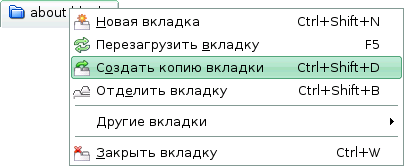
Другие функции
Профили
Внешний вид Konqueror и его способ представления объектов допускает весьма тонкую настройку. Для удобства работы созданы целые конфигурации настроек, называемые профилями. Среди предустановленных профилей отметим "Midnight Commander", соответствующий двухпанельному виду. Разумеется, можно создать и свои профили.
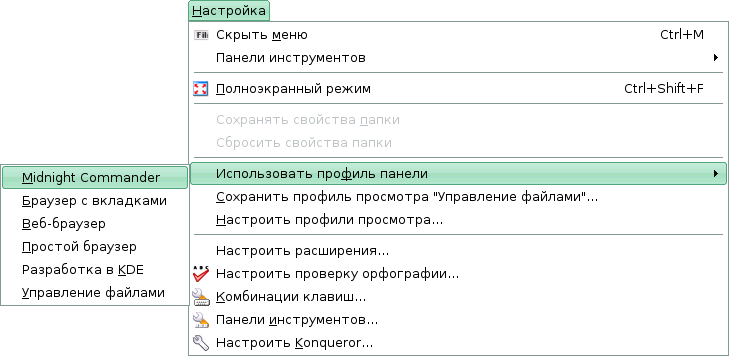
Использование механизма KIO
Konqueror умеет работать не только с локальной файловой системой, но и с широким спектром различных протоколов. К ним относятся:
- сетевые протоколы http, ftp, sftp (fish), smb;
- "фиктивные" протоколы system, media и многие другие;
- протокол для использования архивов --- ark.
Заметим, что для работы с такими "протоколами" используется механизм KDE Input/Output (KIO), поддерживаемый также многими другими приложениями среды KDE.
Интернет-браузер
Как Интернет-браузер, Konqueror также обладает внушительным количеством возможностей. Отметим среди них три:
- поддержку flash;
- использование встроенного менеджера паролей;
- механизм блокировки нежелательной рекламы и фильтрации содержимого Web-страниц.
Сведения о ресурсах
Готовность (%) |
Продолжительность (ак. ч.) |
Подготовка (календ. ч.) |
Полный текст (раб. д.) |
Предварительные знания |
Level |
Maintainer |
Start date |
End date |
50 |
1 |
1 |
1 |
|
1 |
|
|